如何查找iPhone备份位置和删除iPhone备份
通常,用户会对其iOS设备进行大量备份,并将其存储在特定位置以便安全保存。但有时候太多备份会造成空间管理问题。修复它的有效方法是从设备中删除那些不必要的文件,这将为其他文件腾出空间。
可悲的是,这几乎是不可能的找到iPhone备份位置 。如果您无法找到它,则无需删除它。因此,为了方便用户,特定的iPhone备份位置将在下面的文章中详细介绍。
- 第1部分:如何在Windows和Mac上查找iPhone备份位置
- 第2部分:如何删除iPhone备份
- 第3部分。如何免费查看iTunes / iCloud备份并将其恢复到iPhone而不擦除iPhone数据
第1部分:如何在Windows和Mac上查找iPhone备份位置
iTunes备份文件本地存储在您的计算机上。如果您只是前往该特定文件夹,您将找到备份文件。 “备份”下的每个文件夹都包含一个备份文件。它们可以被复制,您甚至可以将它们移动到另一台计算机上,但由于它们是高度加密的,您将无法从中获取任何信息。
1.1如果您通过iTunes备份iPhone,则位置如下:
Windows 8/7 / Vista上的iTunes备份位置:
这是Windows 7/8或Vista上iTunes备份文件的位置:
用户(用户名)/ AppData /漫游/ Apple Computer / MobileSyncBackup
如果要快速访问AppData,则需要单击“开始”,然后在搜索栏中键入“AppData”并按“Enter”。
Windows 10上的iTunes备份位置:
这是Windows 10上iTunes备份文件的位置:
C:\ Users \ USER \ AppData \ Roaming \ Apple Computer \ MobileSync \ Backup
Mac OS上的iTunes备份位置:
这是Mac OS上iTunes备份的位置:
〜/ Library / Application Support / MobileSync / Backup /
“〜”表示主文件夹。但是,如果您无法在主文件夹中找到库,则必须打开“选项”并单击“转到菜单”。
1.2如果您通过iCloud备份iPhone:
Windows 8.1:
第1步:您需要转到“开始”并单击向下箭头。
第2步:然后,点击“iCloud”,然后点击“管理”。
Windows 8:
这很简单,只需转到“开始”屏幕并单击iCloud即可。之后点击“管理”。
Windows 7的:
第1步:转到“开始”菜单,然后单击“所有程序”。
第2步:点击“iCloud”,然后点击“管理”。
Windows 10:
C:\ Users \ USER \ AppData \ Roaming \ Apple Computer \ MobileSync \ Backup
Mac OS上的iCloud备份位置:
如果您使用的是Mac OS,请按照以下步骤查找iCloud备份:
第1步:打开Mac并转到Apple菜单。
步骤2:然后,转到“系统偏好设置”并单击“iCloud”,然后单击“管理”。
iPhone上的iCloud备份位置:
如果您尝试在iPhone上找到iCloud备份,请按照以下步骤操作:
第1步:打开iPhone并转到“设置”。
第2步:点击iCloud,然后点击“存储和备份”
第2部分:如何删除iPhone备份
删除iPhone备份非常简单,但有iTunes和iCloud备份,并且每个备份的过程都非常不同。程序分别在下面讨论:
2.1如何删除iTunes备份文件
删除iTunes备份将是您一生中最简单的事情。但是您无法直接从iTunes中删除备份。
您必须导航到其特定位置,即“用户名/库/应用程序支持/ Mobilesync /备份”。
之后,到达那里,您必须右键单击特定备份并将其移至废纸篓。清空“废纸篓”时,备份将永久删除。
因此,如果您想要在Mac上访问iTunes偏好设置,只需点击“iTunes”,然后点击“偏好设置”即可。
但对于Windows PC,您必须选择“编辑”,然后选择“首选项”。
名称:trash-itunes-backup Alt:垃圾备份2.2如何删除iCloud备份文件
如果要删除iCloud备份,请按照以下步骤操作。这很容易:
第1步:打开iPhone并转到“设置”。
第2步:点击iCloud,然后点击“备份和存储”选项。
步骤3:然后,点击“管理存储”选项并选择备份。
步骤4:然后,只需单击“删除备份”,备份将被删除。
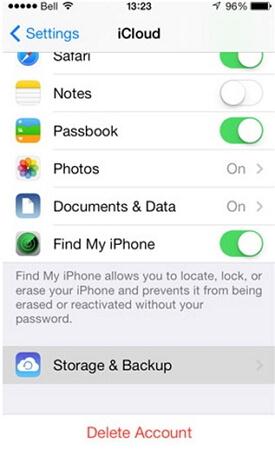
第3部分。如何免费查看iTunes / iCloud备份并将其恢复到iPhone而不擦除iPhone数据
通常,无法查看iTunes或iCloud备份文件。因此,在进行数据备份之后,查看或提取特定文件的唯一方法是完全还原备份文件。这将擦除您设备上的所有数据。
但随着 Tenorshare UltData 您将能够提取特定文件,您将获得备份中所有文件的期待已预览。该程序适用于iTunes和iCloud备份,但方法会有所不同。
iTunes备份预览
步骤1 在您的计算机上下载并安装UltData,然后启动它。
第2步从主界面中选择“从iTunes备份文件中恢复”。该程序将检测您计算机上的所有iTunes备份文件。您需要选择一个,然后单击“开始扫描”。

第3步只有在扫描完成后,您才能预览备份中的文件

获得预览后,您将继续恢复备份中的文件。但如果你的目标是获得预览,你可以在这里停下来。
iCloud备份预览
你在这里使用相同的程序,基本原理是相同的:
步骤1 因此,下载并安装UltData然后启动它。
第2步从主界面中选择“从iCloud备份文件中恢复”,然后使用Apple ID登录iCloud帐户。

第3步在帐户中,您将找到所有iCloud备份文件,选择一个并单击“下一步”。

第4步现在,如果要查看特定文件,请选择特定文件类型,否则选择全部并单击“下一步”。

第5步之后,UitData将扫描文件,您将获得预览。

如果你想继续,你可以,否则停在这里。
